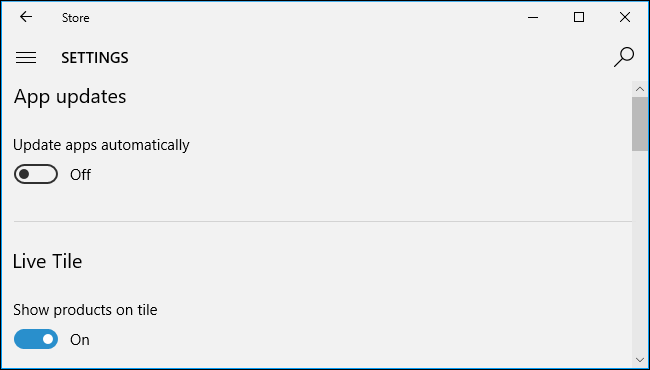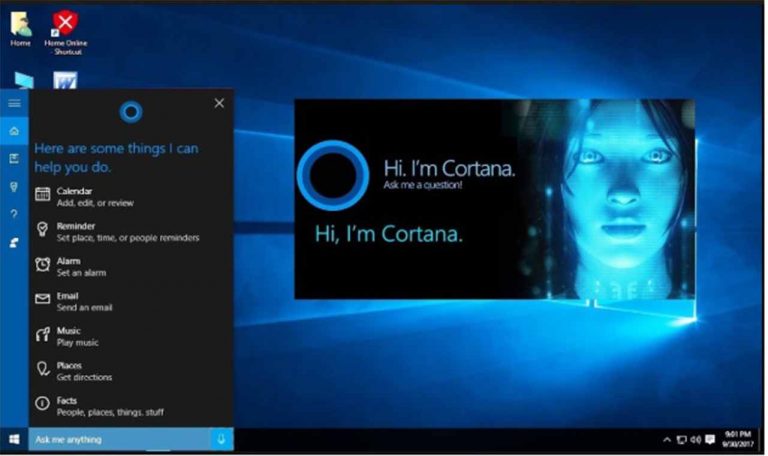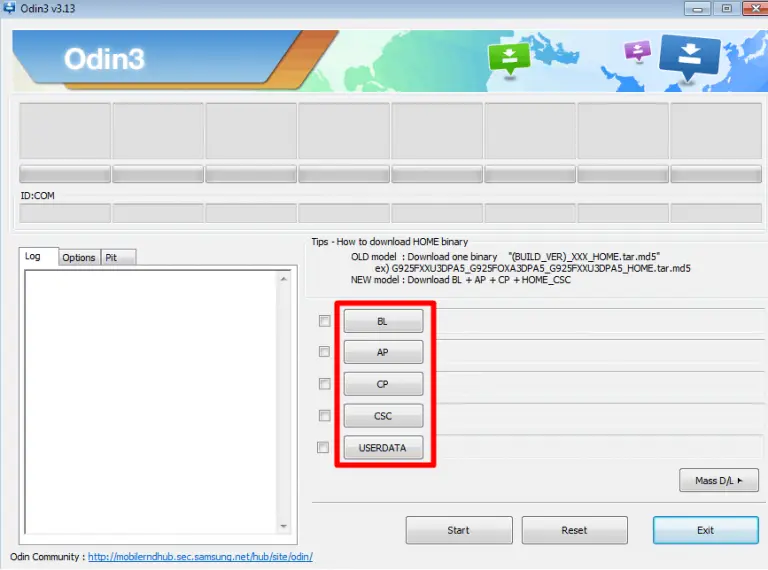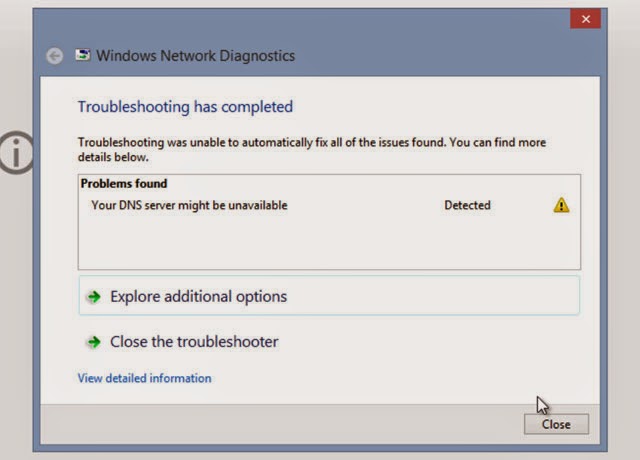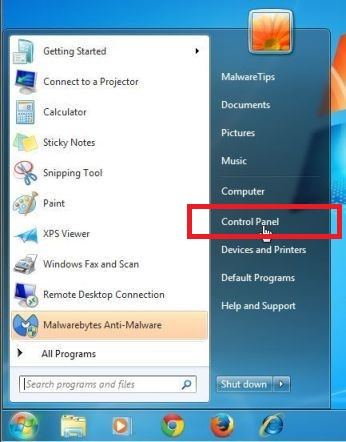如何在 Windows 11 中啟用篡改保護:步驩詳解
Windows Security是一種強大的工具,可保護您的PC免受病毒,惡意軟件,幼犬等的威脅。它甚至包含勒索軟件保護功能以保護您的個人文件。
儘管安全工具很好,但某些惡意軟件或間諜軟件可以嘗試將其禁用以避免檢測。為此,微軟引入了篡改保護功能。
- 什麼是篡改保護? 了解如何防止惡意軟件禁用Windows安全性。
- 為什麼需要啟用它? 學習這項功能的重要性,確保您的PC安全無虞。
- 激活步驟快速指南 – 查看簡單的分步指導,輕鬆啟用篡改保護。
- 遇到問題怎麼辦? 知道如何解決常見問題和故障排除方法。
什麼是篡改保護?
篡改保護是Windows安全功能,可防止惡意應用更改Microsoft Defender設置。
該功能阻止了惡意應用程序禁用Windows安全性,包括實時和雲傳遞的保護。
如果您使用最新的Windows 11構建,則默認情況下可能會啟用篡改保護功能。但是,如果是禁用的,您將在病毒和威脅保護下看到Windows安全應用程序中的黃色警告。
如果您的PC最近被感染,那麼惡意程序可能會禁用該功能。因此,最好手動打開該功能。
篡改打開還是關閉?
在嘗試任何新功能之前,這是最重要的問題之一。由於篡改保護是Windows安全性的一部分,因此保持功能啟用沒有危害。
當您打開篡改保護時,Windows安全應用程序可以阻止惡意應用程序禁用Windows安全性。在最新的Windows 11構建中,已經啟用了安全功能。
但是,如果該功能被禁用,則應運行完整的防病毒軟件或反對軟件掃描,並啟用篡改保護功能。
如果使用Malwarebytes,Norton等使用第三方抗原軟件工具,則可以選擇禁用篡改保護功能。但是,絕不建議禁用篡改保護,特別是如果您從Internet下載和安裝文件時。
此功能對於防止計算機從惡意應用程序中很重要。
如何激活Windows 11中的篡改保護
篡改保護是每個Windows 10/11用戶都應啟用的功能。本文將分享有關啟用它的分步指南 在Windows 11中。讓我們檢查一下。
1。單擊Windows 11搜索並輸入 Windows安全。
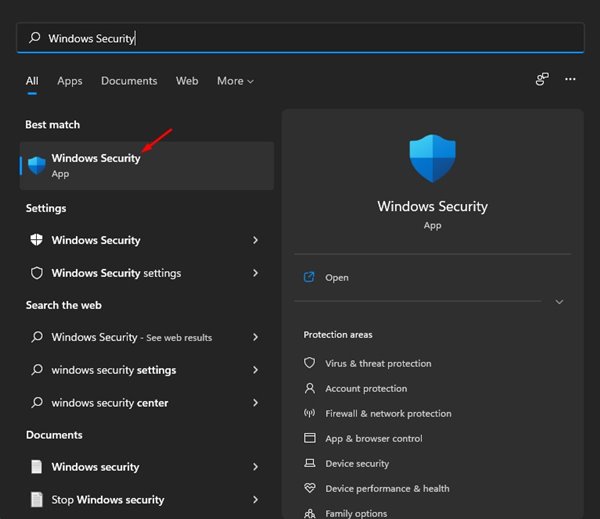
2。在Windows安全性上,單擊 病毒和威脅保護 選項。
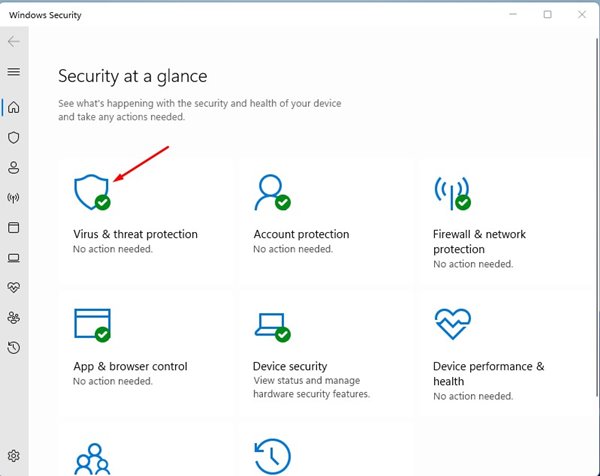
3。現在單擊 管理設置 在病毒和威脅保護環境下。
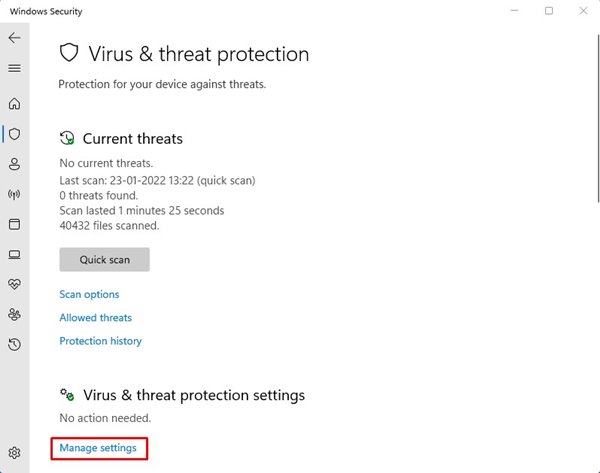
4。在下一頁上,找到篡改保護選項。您需要將篡改保護設置更改為 在。
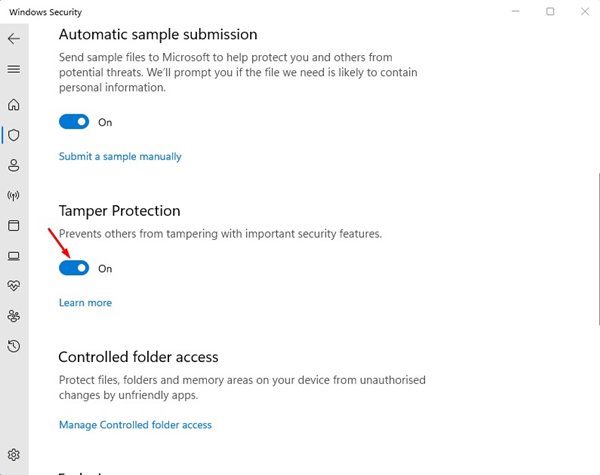
篡改保護不打開?
如果未打開篡改保護,則某些Windows安全性或系統文件可能會損壞。這是您可以採取的措施來修復無法激活篡改保護功能的方法。
1。修復損壞的系統文件
替換損壞的系統文件將修復不打開功能的篡改保護。這是修復Windows 11上損壞的系統文件的方法。
1。 Windows11中的CMD鍵入CMD搜索。接下來,右鍵單擊 命令提示 然後選擇作為管理員運行。
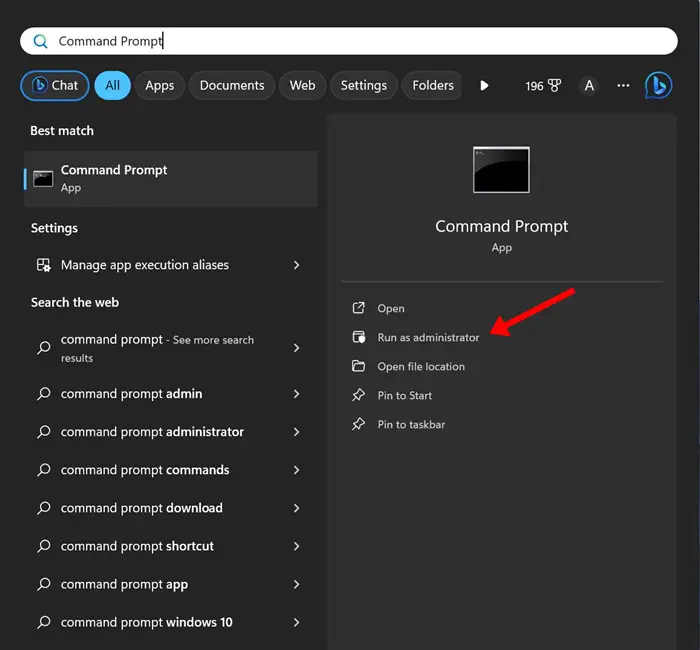
2。命令提示打開時,請一一執行這些命令。
DISM /Online /Cleanup-Image /CheckHealth DISM /Online /Cleanup-Image /ScanHealth DISM /Online /Cleanup-Image /RestoreHealth
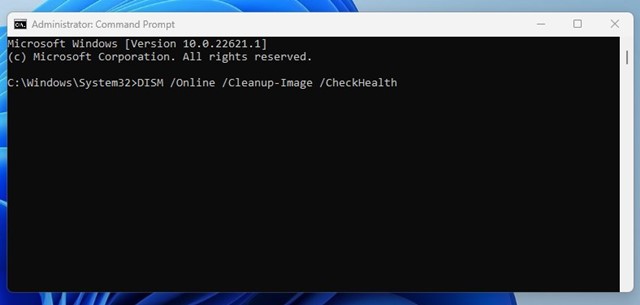
3。執行這些命令後,執行此命令,然後按Enter。
sfc /scannow
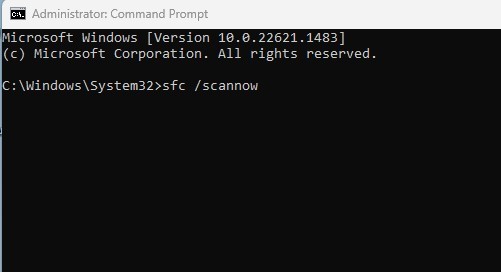
掃描完成後,重新啟動Windows 11 PC。
2。重置Windows安全應用程序
如果您仍然無法啟用篡改保護,則該重置Windows安全應用程序了。這是您需要做的。
1。啟動 設定 在您的Windows 11上的應用。
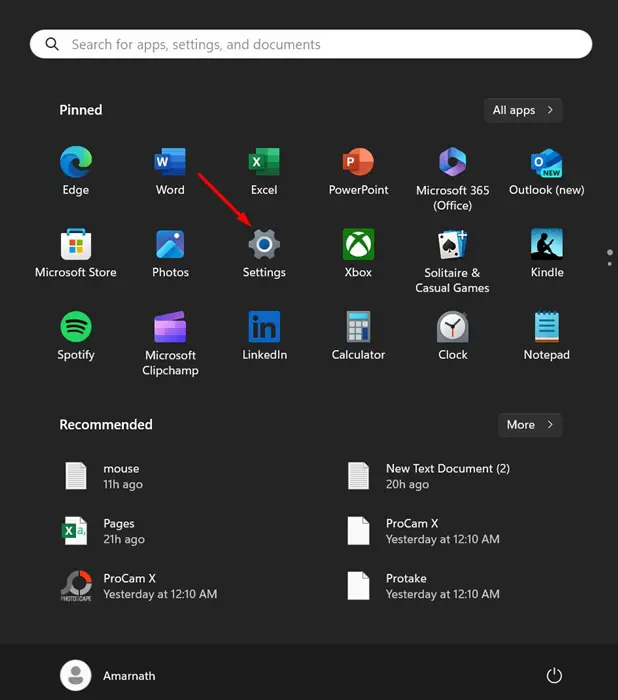
2。接下來,切換到 應用 在左窗格。
3。在右側,單擊 安裝的應用程序。
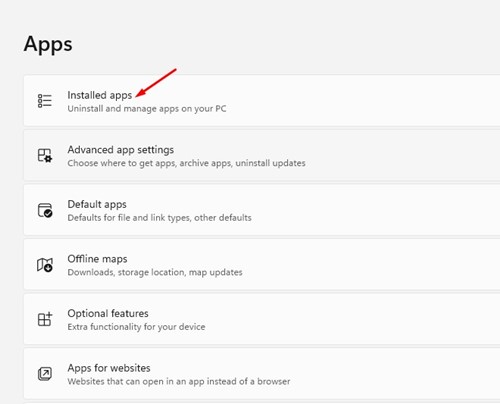
4。找到Windows安全,然後單擊 三個點 旁邊。在出現的菜單上,選擇 高級選項。
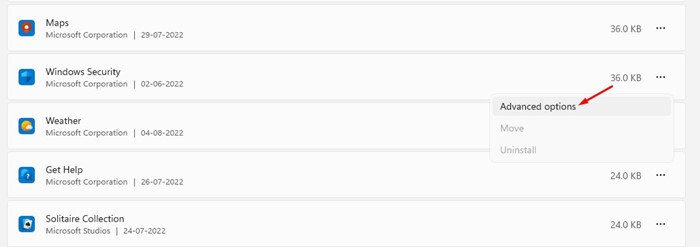
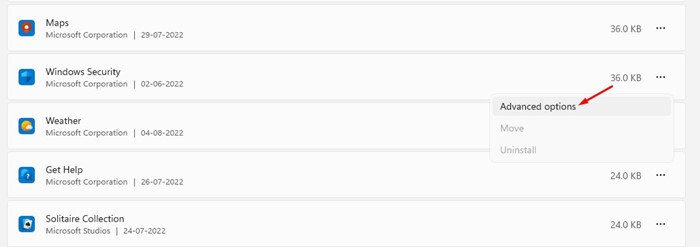
5。在下一個屏幕上,單擊 重置。
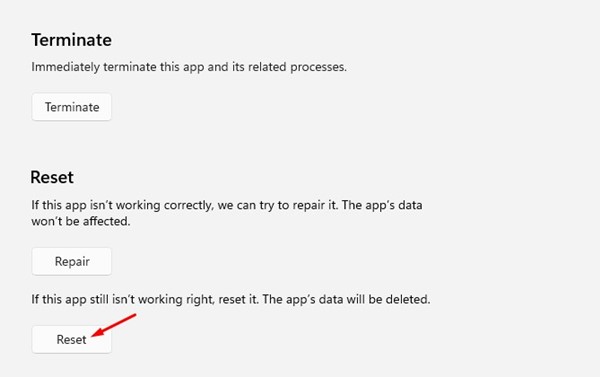
過程完成後,重新啟動Windows 11 PC。
啟用或禁用篡改保護很容易,尤其是在Windows 11操作系統上。希望這篇文章對您有幫助!請與您的朋友分享。如果您有任何疑問,請在下面的評論框中告訴我們。
常見問題解答 (FAQ)
什麼是篡改保護?
篡改保護是一種Windows安全功能,可以防止惡意應用程序更改Microsoft Defender的設置。它確保Windows安全性保持啟用狀態,包括實時和雲傳遞的保護。
如何在 Windows 11 中激活篡改保護?
要激活篡改保護功能,請打開“Windows 安全性”應用程序,然後轉到病毒和威脅保護設置。找到篡改保護選項並啟用它。
如果篡改保護不打開怎麼辦?
如果篡改保護未打開,您可以嘗試修復損壞的系統文件或重置Windows安全應用程序。這些方法可以幫助恢復功能正常運行。
啟用篡改保護會影響其他安全軟件嗎?
如果使用第三方反病毒軟件(如Malwarebytes、Norton),您可能需要手動調整設置以確保兼容性。但一般情況下,建議保持篡改保護功能開啟。
啟用篡改保護後還需要其他防護措施嗎?
啟用了篡改保護後,仍然建議使用可靠的防病毒軟件和其他安全措施來全面保護您的Windows PC。結合多種保護手段可提供最佳的安全性。

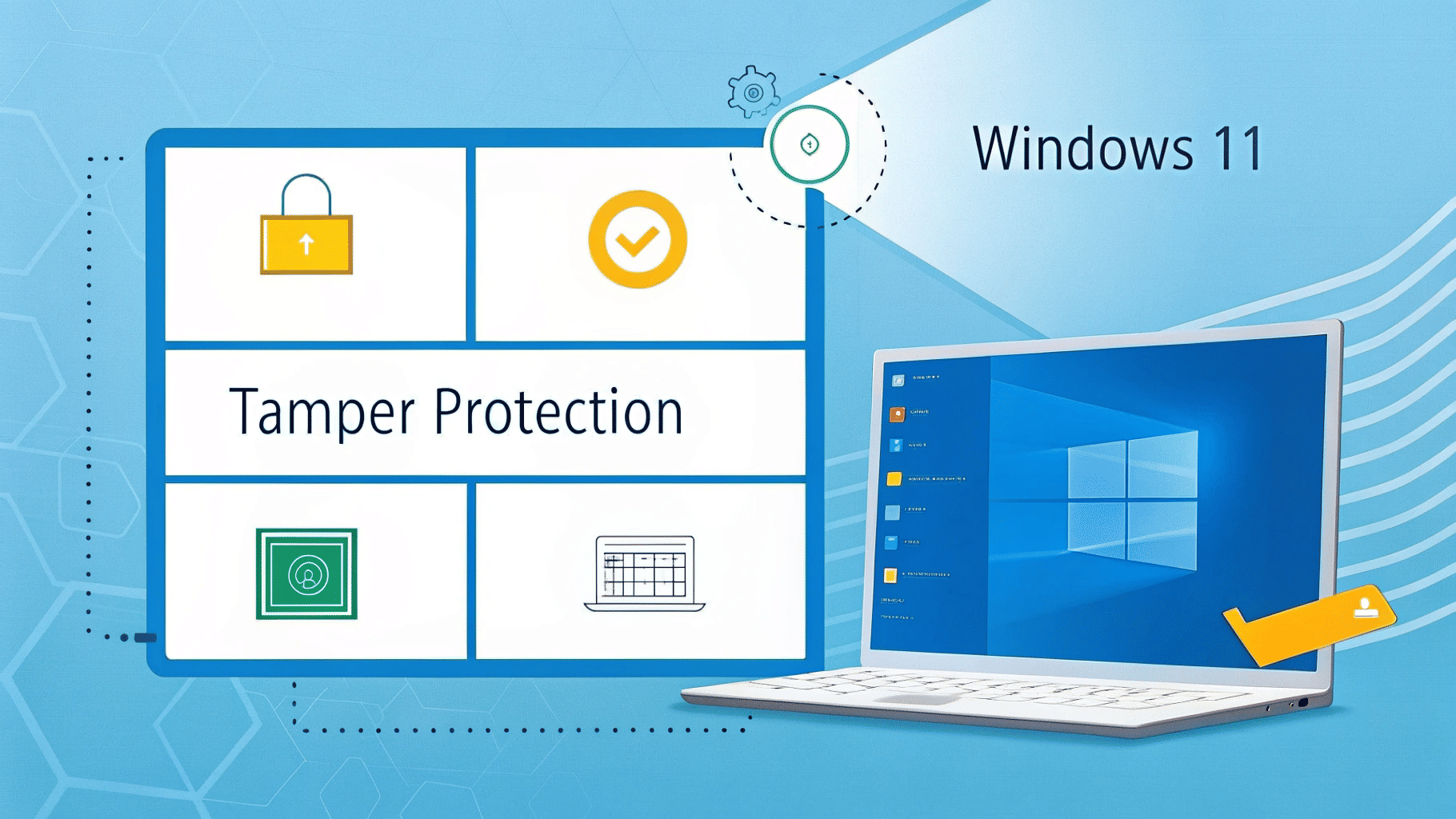





![如何在 Xbox 上串流 Twitch [帶截圖步驟] 如何在-Xbox-上.jpg](https://infoacetech.net/wp-content/uploads/2023/05/如何在-Xbox-上-150x150.jpg)
![如何在 Apple TV 上播放 Spotify音樂 [3個簡單的方法] 如何在 Apple TV 上播放 Spotify音樂](https://infoacetech.net/wp-content/uploads/2023/05/1685379732_如何在-Apple-wpp1685767329830-150x150.jpg)
![如何在 Firestick 上安裝 YouTube [簡單快捷] 如何在 Firestick 上安裝 YouTube](https://infoacetech.net/wp-content/uploads/2023/05/1685403329_如何在-Firest-wpp1685706953331-150x150.jpg)